
PowerPoint 轉場中的「轉化」效果,直是非常簡單易用,並且十分有趣的工具。
以下圖為例,將一堆亂碼組合成一串字,並且可以再拆開,竟然這麼簡單。
參考以下的設計步驟:
1. 在投影片中新增文字方塊,輸入文字:資訊圖表。

2. 新增一個比「資訊圖表」文字還要大的矩形。
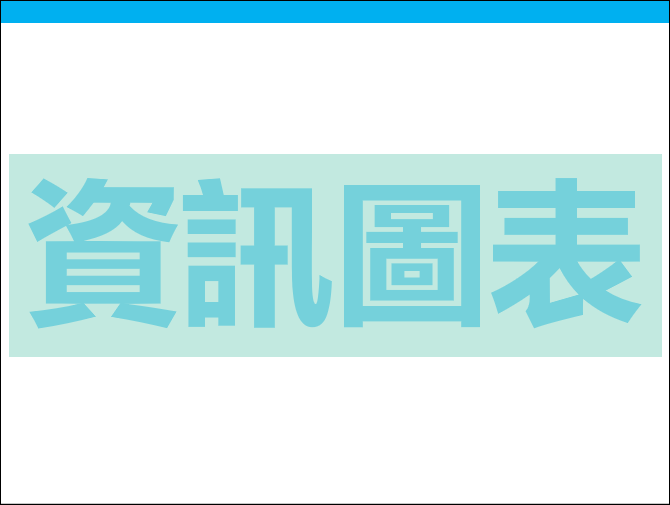
3. 選取這兩個物件,並選取「格式/插入圖案」功能表裡的「合併圖案/分割」。
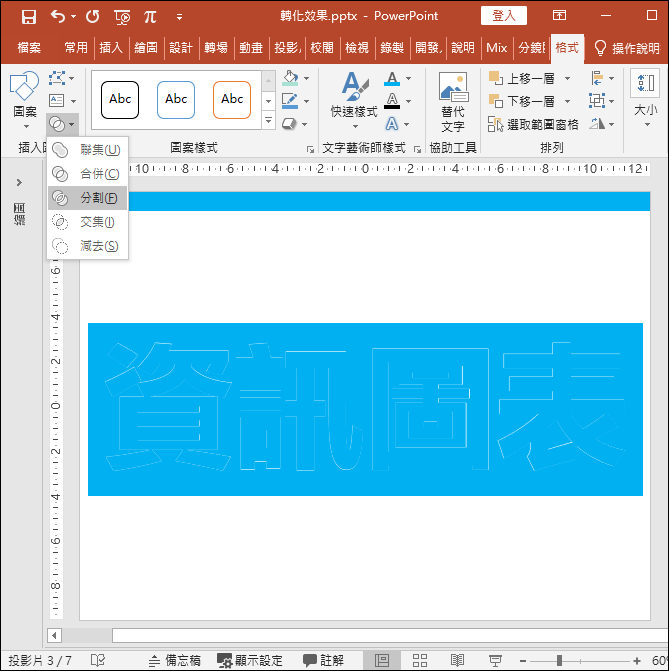
4. 將一些已被分割但不需要的圖案予以刪除,讓結果看起來還是:資訊圖表。
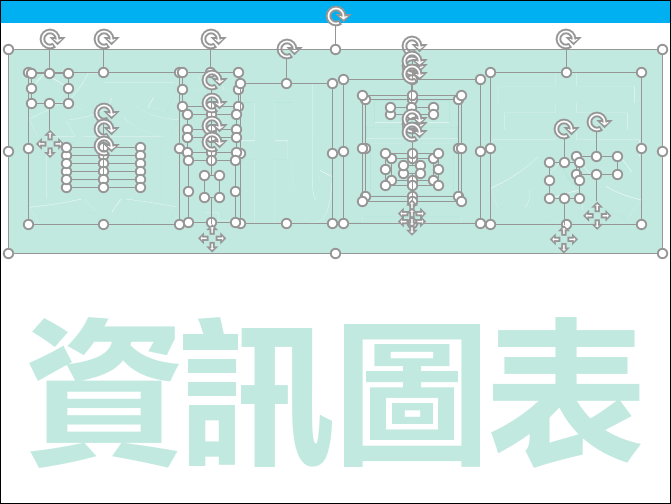
5. 選取所有的圖片塊,並予以重新設定色彩。
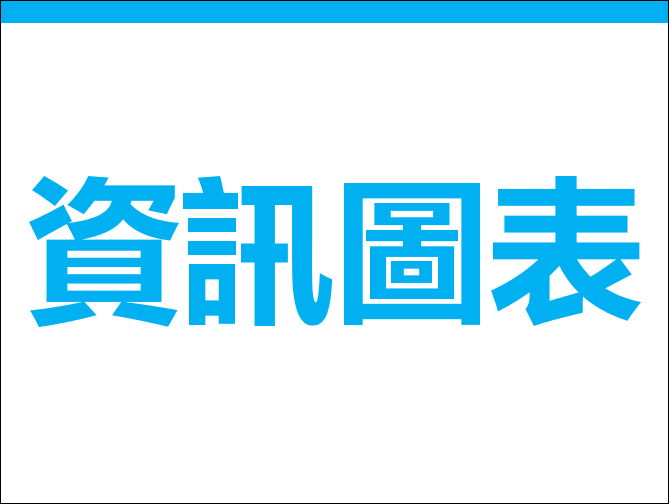
6. 複製該投影片成為二張相同的投影片。
7. 在第1張投影片:隨機移動文字的圖片塊,並且設定投影片底色和新增圓形圖案。
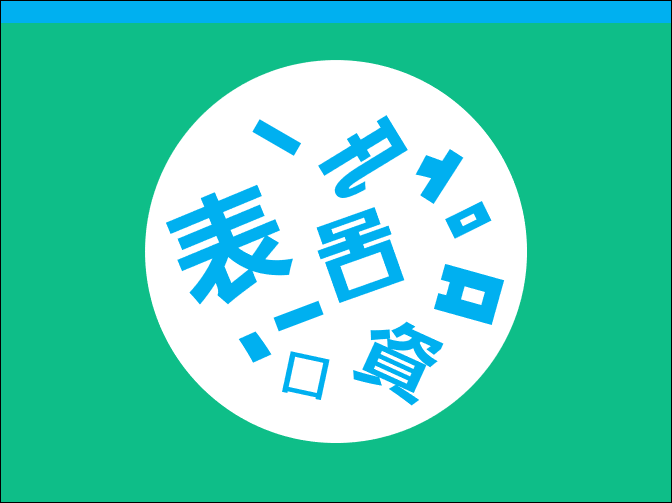
8. 在第2張投影片:設定為如下的樣式。
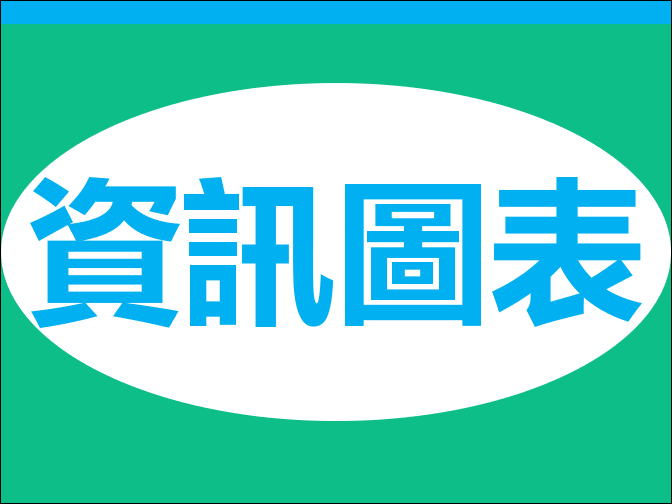
9. 複製第1張投影片,並置於第3張投影片的位置。
10. 將第2張和第3張投影片設定轉場效果為:轉化。
播放結果如下:
【延伸閱讀】
文章標籤
全站熱搜
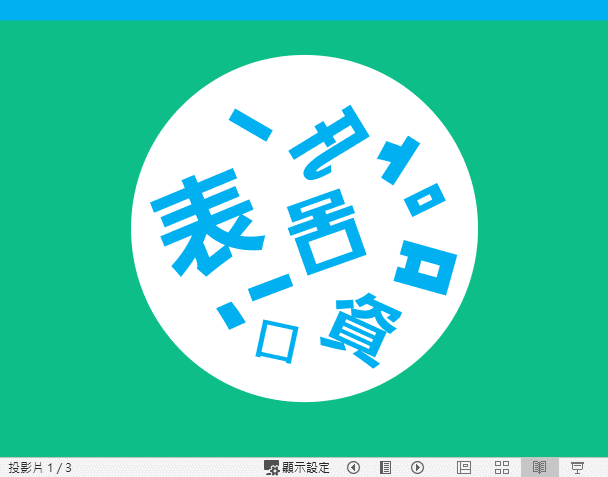
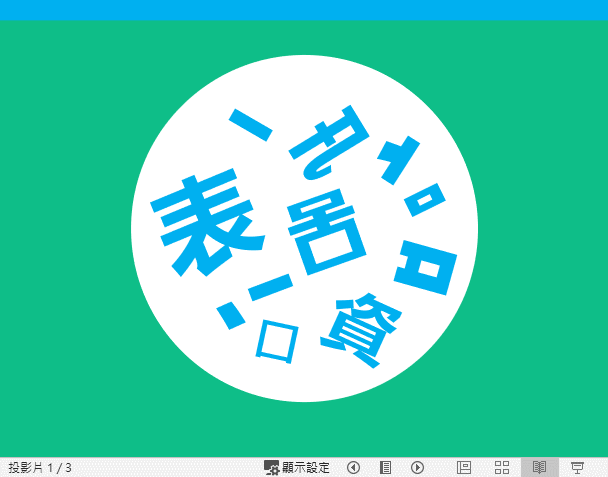



 留言列表
留言列表